この記事には広告を含む場合があります。
記事内で紹介する商品を購入することで、当サイトに売り上げの一部が還元されることがあります。

最近はMX ERGOばかり使用しております!
LogicoolのMX ERGOという名前を聞いたことがありますか?
この記事では、この革命的なトラックボールマウスであるMX ERGOの魅力と特長を詳しく解説します!
従来のマウスとは一線を画するその機能性は、PC操作をより快適なものに変えると思います!
確かに最初は操作性に戸惑うかと思いますが、数時間も使えばすぐに慣れるのでご安心ください。
このブログでは仕事の効率が上がるガジェットや普段の生活に役立つガジェット、アイテムを紹介しております!
是非他の記事もご覧になってください!

元大手セレクトショップ店長
レビューブロガー
MKSK
トラックボールマウスの特徴

トラックボールマウスとは、一般的なマウスとは異なり、親指の位置にあるボールをぐりぐりと操作してカーソルを移動するタイプのマウスです。
一般的なマウスと異なり、マウス本体を動かさずにカーソルを操作できるのが最大の特徴です!
狭い場所で操作ができ、手首の疲れが少ないのがトラックボールマウスのメリットと言えます!
一般的なマウスとの違いは以下にまとめさせていただきました。
| 項目 | トラックボールの特徴 | 普通のマウスの特徴 |
|---|---|---|
| 操作方法 | ボールを回転させてカーソルを動かす | マウス全体を動かしてカーソルを操作 |
| 配置スペース | 小さなスペースでの操作が可能 | 動かすためのスペースが必要 |
| 疲労 | 手首の動きが最小限 疲れにくい | 手の動きや手首の動きが主 疲れやすい |
| 使用場所 | デスクの上だけでなく、膝上やベッド上でも可能 | 平らで滑りやすい場所が理想 |
| 清掃・メンテナンス | ボールの取り外しやセンサー部の掃除が必要 | センサー部の掃除が時々必要 |
| 操作性 | 慣れるまで時間がかかる可能性 | 一般的には直感的に使える |
トラックボールの操作に慣れるには数時間あれば十分!

筆者2~3時間もすれば慣れました!
トラックボールマウスは本体を動かさずに親指だけで操作ができるため、手首の負担が軽減されるため仕事の効率化を図ることが可能です。
しかい導入検討している方で不安になるのがトラックボールの操作はできるのか?という点だと思います。
筆者は数時間もすれば慣れたため、皆様もきっと数時間も触れば問題ないはずです!
ロジクール MX ERGOの特長
ここからはロジクールのトラックボールの特徴を詳細にご紹介させていただきます!
MX ERGOの基本スペック

| ボール操作 | 親指 |
| ボタン数 | 8 |
| カスタマイズ可能ボタン | 6 |
| トラックボールサイズ | 35mm |
| USBポート | MicroUSB |
| バッテリー | 内蔵充電池 |
| 電池持ち | 120日 |
| 急速充電 | 対応 1分充電で120日 |
| 角度調整機能 | あり 2パターン |
| デバイス切り替え | 2台 |
| ワイヤレス接続 | USBレシーバー Bluetooth |
| 重さ | 260g |
| 対応OS | Windows macOS iPadOS Linux Chrome OS |
MX ERGOの外観


MX ERGOの外観とでデザインを解説させていただきます!
見た目は非常にシンプルでブラックに統一され、ボールもシルバーとかっこいいデザインです。
マットな質感で高級感があります!

左クリックのところに「戻る」「進む」のボタンがあるので、インターネットでの操作もスムーズに操作が可能です。
またスクロールホイールももちろん搭載されており、ホイールを右左にクリックすることが出来、左右にもスクロールが可能です。

トラックボールの上には「精密ボタン」があり、こちらを押すと、すぐに精密モードになり「ポインタをゆっくり細かな動作」ができます。
これは動画編集などする方には非常にうれしいポイントですね!

スクロールホイールの下には接続しているPCを簡単に切り替えできるボタンがあります。
こちらを押すと簡単にPCの切り替えが可能です!

背面には電源スイッチがあります。
MX ERGOのメリット

MX ERGOを1か月使ってにもメリットを紹介!
MX ERGOを使用してみてのメリットデメリットを紹介します!
- 角度調節機能で手首の負担が軽減
- 狭いスペースでも使用が可能
- ボタンをカスタマイズし自分好みのマウスに
- PCの切り替えが非常にスムーズ
- 急速充電で最大4カ月の電池持ち
角度調節機能で手首の負担が軽減

とにかく手首の負担が軽減されます!
MX ERGOは人間工学に基づいたデザインにもなっており、非常に手になじみやすいです!
また最大で20度まで傾けることができる「調節可能なヒンジ」が搭載されています。
この機能によって、手の形や使用状況に最適な角度に調整することができ、長時間の使用でも疲れにくくなっています!


筆者はいつも20度の角度で使用しております。
20度にした方がより手首が自然な形で使用できるので長時間使用しても疲れが少ないです。
筆者は毎日仕事で8時間ほど使用していますが、通常のマウスに比べて断然手首の疲れが軽減されました!
狭いスペースでも使用が可能
トラックボールはマウス本体を動かす必要がないので、狭いスペースだけで使用することが可能です。
外出先のカフェなど場所が限られるスペースで使用するには非常に便利となっています!
ボタンをカスタマイズし自分好みのマウスに
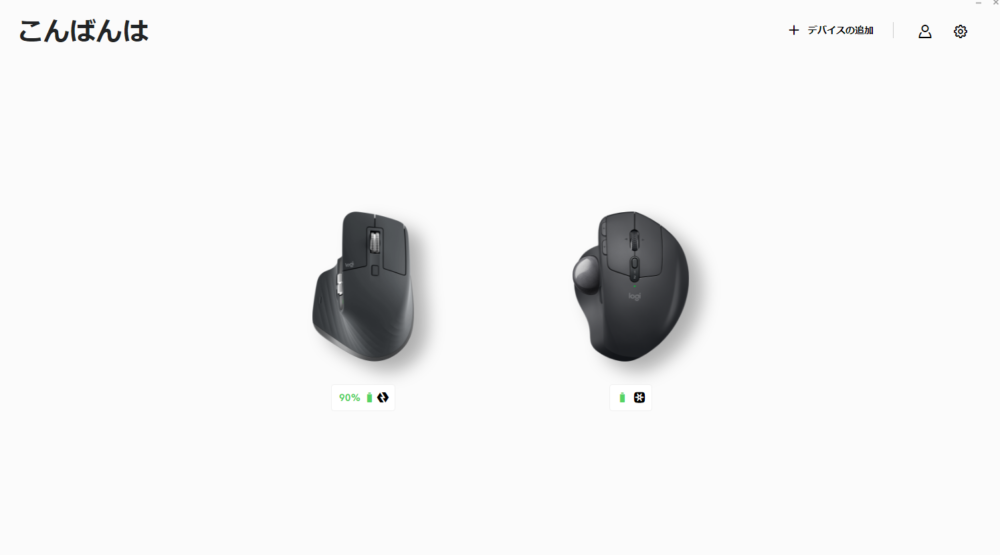
Logiiptionsというロジクールの商品をカスタマイズできるアプリでMX ERGOもカスタマイズが可能です!
最大6つのボタンのカスタマイズが可能となっています!
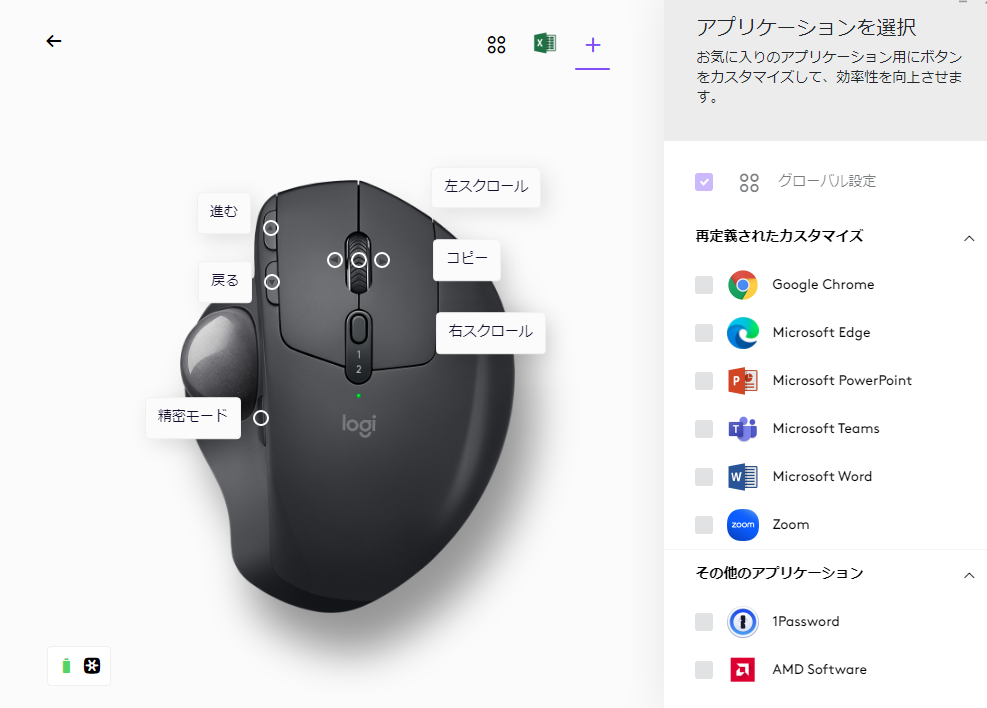
6つのボタンの設定が可能なのですが、更にアプリごとにも各ボタンの役割を変更できます!
Excelでのボタンの割り振り、Google Chromeでのボタンの割り振りなどそれぞれ好みのカスタマイズが可能となっています!
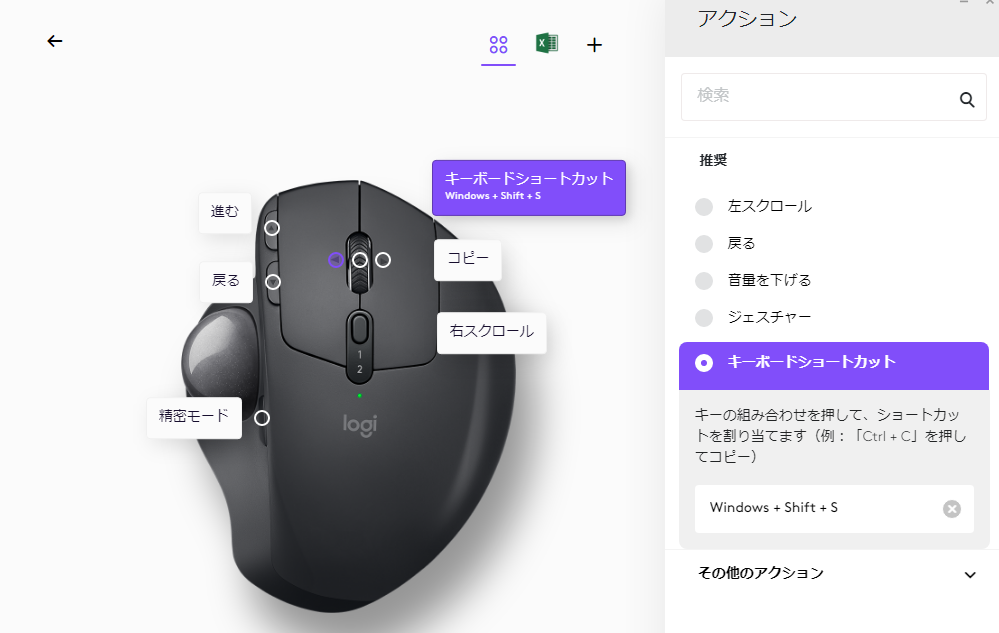
もともとプリセットされているアクションもあるのですが、キーボードショートカットも自由に設定できるようになっています。
いつもキーボードで入力しているものをボタン一つで操作が可能となっています!
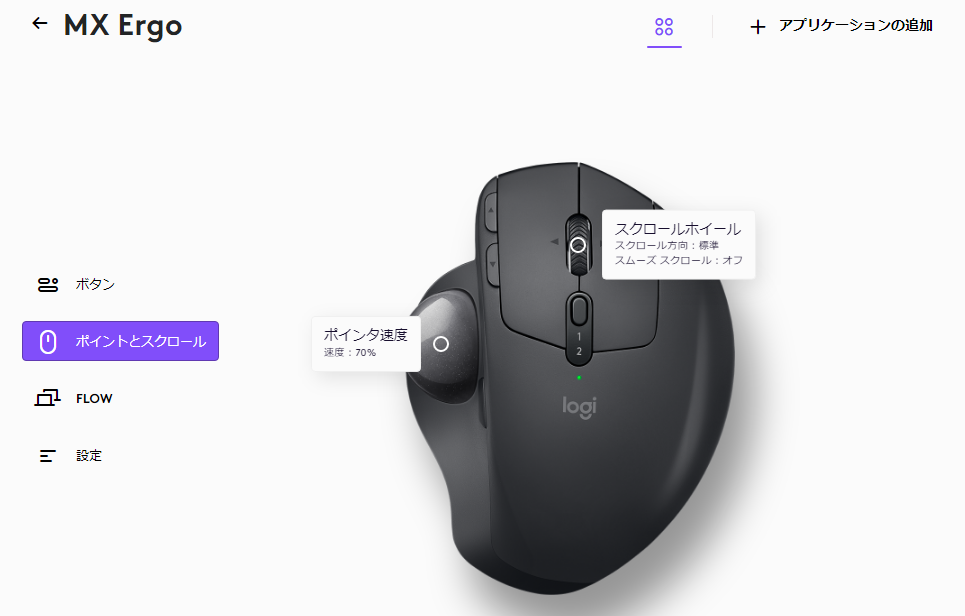
ポインタの速度やスクロールの詳細設定なども可能です!
ポインタの速度はトラックボールの使い心地を左右するので最初に見直しましょう。
PCの切り替えが非常にスムーズ

接続先の切り替えボタンがあるためBluetoothでつないでいるデバイスの切り替えがボタンを押すだけでスムーズに切り替えが可能です!
「仕事用のPCとプライベートのPC」「PCとiPad」等の切り替えがボタン一つで可能となっています!
急速充電で最大4カ月の電池持ち
バッテリーはフル充電後最長4ヶ月間持続するため、充電の心配なく作業に集中することができます。
また急速充電にも対応しており、1分間の充電で最長1日使用可能です!
充電を気にせず使用できるのは嬉しいポイントです!
スクロールホイールの横移動が便利

筆者の場合ですが、Excelの大量のデータを見ることがあり横スクロールできるボタンがあるのが非常に便利!
この機能がない場有はExcelの右下のスクロールバーをドラッグして横移動をしていたのでその手間が省けます。
MX ERGOのデメリット

デメリットもありますがメリットの方が上回ると思います!
本当に素晴らしいトラックボールマウスであるMX ERGOですが、もちろんいまいちな点もあります。
- 充電端子がmicroUSB
- 持ち運ぶには重い
- 高速スクロールがない
- クリック音が気になる
充電端子がmicroUSB


これだけで購入を躊躇する方もいるかも…
ただ対策もあります!
もっとも筆者が気になったのが充電端子ががmicroUSBという点でした…
基本的に今使用しているガジェットのほとんどがUSB Type-cかiPhone用のライトニング端子のため、MX ERGOのためにmicroUSBのケーブルを用意するのは少し面倒でした。
そこで筆者は変換アダプタを使用しております!

また最近注目のマグネット式のケーブルでもmicroUSBの端子を購入すれば一つのケーブルで充電することが可能です!
microUSBの端子とセットのものを購入し、他はUSB Type-Cの端子を複数購入することをおすすめします!
持ち運ぶには重い

日ごろからマウスを持ち運ぶ方には約259gのMX ERGOはちょっと重いと思います。
筆者は基本的に在宅ですが、週1~2回程度出社の時にバッグに入れて持ち歩くのですが少し重いです。
今まで使用していたMX MASTERに比べると約110g重くなっています…
常に持ち歩くからなるべく軽いのが良いという方はM575Sというモデルの方が軽量で持ち運びに便利です!
ただし、カスタマイズ性などはMX ERGOの方が優れています!
| MX ERGO | MX MASTER 3s | M575 |
|---|---|---|
| 約259g | 約141g | 約145g |
高速スクロールがない


データを大量に見るときなどにないと不便でした…
MX MASTER3sのスクロールホイールには「MagSpeed電磁気スクロール」というホイールが搭載されており、これが非常に優秀。
1ピクセル上で停止できるほど精確で、1秒に1,000行スクロールできるほど高速です!
とにかく高速スクロースが非常に便利でMX ERGOにこれが搭載されておれば最高でした…
ただしあくまでExcelなどで大量のデータを見る方に限った話だと思いますので、そうではない方は特段無くても困らないと思います!
MX MASTER3sについてはこちらの記事で詳細に解説しております!
是非ご覧になってください!
クリック音が気になる

これも今まで使用していたMX MASTER3sとの比較になるのですが、クリック音が気になります。
MX MASTER3sは静音性が高いクリックを採用しておりクリック音が非常に静かです。
特段気にならないと言えば気にならないのですが、MX MASTER3sからの意向の場合は気になると思います…
Logicoolのほかモデルとの違いを比較


どれも素晴らしいマウスです!用途によって使い分けよう!
どれも素晴らしいモデルですが、他のLogicool製品と比較してみましょう。
結論以下のようにそれぞれ分類することが出来ると思います。
- MX ERGO:ボタンをカスタマイズしたい、手の負荷を軽減したい方、持ち運びが少ない方
- M575:まずはトラックボールを使ってみたい方、持ち運ぶことが多い方
- MX MASTER3s:通常のマウスでカスタマイズできる、高品質が欲しい方
| 項目 | MX ERGO | M575 | MX MASTER3s |
|---|---|---|---|
| 種類 | トラックボール | トラックボール | 標準的なマウス |
| 主な特徴 | 20度の角度調節ヒンジ カスタマイズ性が高い | 手頃な価格 | 高速スクロール サイドスクロール カスタマイズ性が高い |
| カスタマイズ ボタン数 | 6 | 5 | 7ボタン スクロールホイール |
| 重量 | 約259g | 約145g | 約141g |
| おすすめ用途 | 手首の動きを最小限に、限られたスペース | トラックボールをお手軽に | 多機能性やカスタマイズ性を求める |
| 価格 | ¥16,940 | ¥7,370 | ¥16,940 |
まとめ
今回はLogicoolから発売されている最高のトラックボールである「MX ERGO」について解説させていただきました!
MX ERGOは狭いスペースで使える、自分好みにカスタマイズできる、手首の負担が軽減される最高のトラックボールマウスです!
またトラックボールマウスの操作に慣れるか心配の方もご安心ください!筆者は数時間で慣れました!
確かに充電端子や重量などのデメリットは存在しますが、メリットが圧倒的に上回っています。
購入して後悔は一切ありませんでした!
是非購入を検討してください!
それぞれのマウスは異なるニーズや使用シチュエーションに合わせて設計されており、どれもその分野での最高のパフォーマンスを提供します。
作業スタイルや好みに合わせて、最適なマウスを選ぶことで、より快適で効率的な仕事が実現できると思います!
是非購入の参考になったら幸いです!
このブログでは様々なガジェットや購入品のレビューをしています!是非他の記事もご覧になってください!
 MKSK BLOG
MKSK BLOG 













